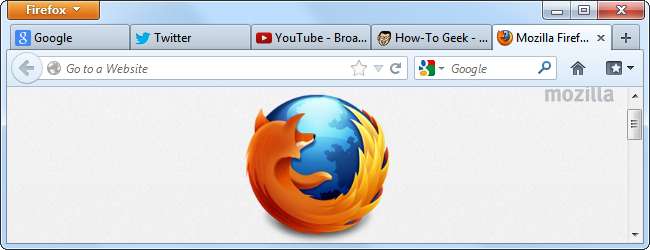
Med flikar kan du öppna flera webbsidor i ett enda webbläsarfönster utan att röra skrivbordet. Att bemästra surfning med flikar kan påskynda din surfupplevelse och göra flera webbsidor enklare att hantera.
Tabbed-surfing var en gång domänen för nördar som använde alternativa webbläsare, men varje populär webbläsare stöder nu surfning med flikar - även mobila webbläsare på smartphones och surfplattor.
Denna artikel är avsedd för nybörjare. Om du känner någon som inte helt förstår surfning på flikar och hur fantastiskt det är, skicka det gärna till dem!
Vad är en webbläsarflik?
Med webbläsarflikarna kan du ha flera webbsidor samtidigt utan att jonglera med flera fönster på skrivbordet. Varje öppen webbsida visas som en "flik" högst upp i webbläsarfönstret. Du kan klicka på flikarna för att växla mellan dina öppna webbsidor.
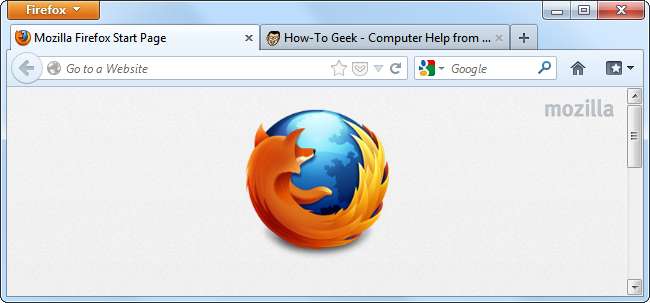
För att växla mellan flikar med tangentbordet kan du trycka på Ctrl + Tab, som går igenom dina öppna flikar - tänk på det som ett Alt + Tab för dina webbläsarflikar.
Varje webbläsare stöder också flera fönster, men dessa kan vara mer besvärliga att växla mellan. Att ha 20 webbsidor öppna kan hanteras med webbläsarflikar, men att ha 20 webbläsarfönster öppna på skrivbordet kan vara en rörig mardröm.
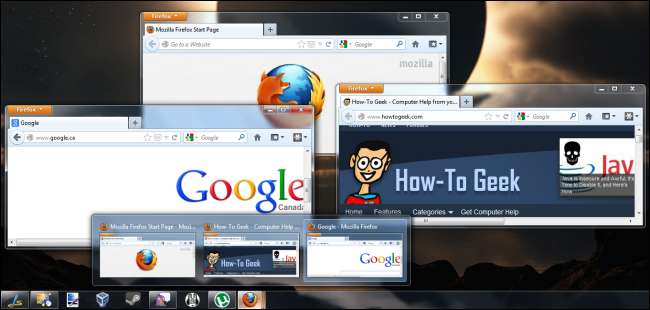
Öppna en ny flik
Om du vill öppna en ny webbläsarflik klickar du på knappen Ny flik till höger om flikarna i webbläsarens verktygsfält. Den här knappen ser lite annorlunda ut i olika webbläsare, men den är vanligtvis på samma plats.
Genom att klicka på den här knappen öppnas en ny flik. Beroende på webbläsarens inställningar kan den nya fliken visa webbläsarens nya fliksida, en tom sida eller din startsida.
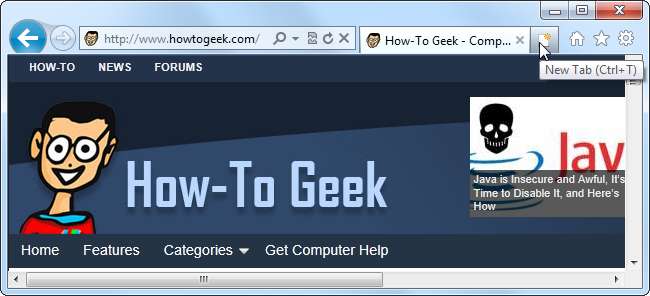
Du kan också trycka på Ctrl + T för att öppna en ny webbläsarflik. Detta kan vara användbart för att snabbt öppna en ny webbplats - om du till exempel vill öppna Gmail på en ny flik kan du trycka på Ctrl + T, skriva gmail.com och sedan trycka på Enter.
Om du använder en webbläsare som gör sökningar från adressfältet - som Google Chrome eller de senaste versionerna av Internet Explorer - kan du trycka på Ctrl + T, skriva en sökning som pizza och tryck på Enter för att snabbt öppna en ny flik med den sökningen.
Öppna länkar i nya flikar
För att öppna en länk från en webbsida på en ny flik, högerklicka på länken och välj Öppna länken i en ny flik alternativ. (Det här alternativet kan ha ett något annat namn i andra webbläsare.)
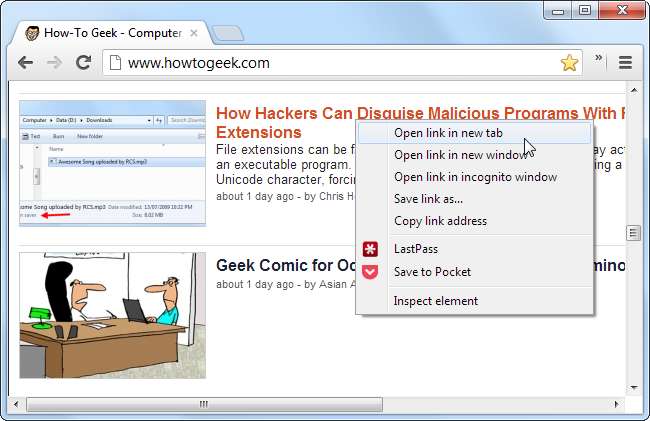
Du kan också mittklicka eller Ctrl-klicka på en länk för att snabbt öppna den i en ny flik. (För att Ctrl-klicka, håll ned Ctrl-tangenten och vänsterklicka sedan på en länk.)
Detta låter dig öppna flera webbsidor som du är intresserad av. Om du till exempel vill läsa flera artiklar här på How-To Geek behöver du inte klicka på varje artikel, läsa artikeln, klicka på bakåtknappen , jaga sedan nästa artikel - du kan öppna varje artikel du är intresserad av på en ny flik. Artiklarna laddas i bakgrunden, så när du växlar till fliken är den redo att läsas utan laddningstider.
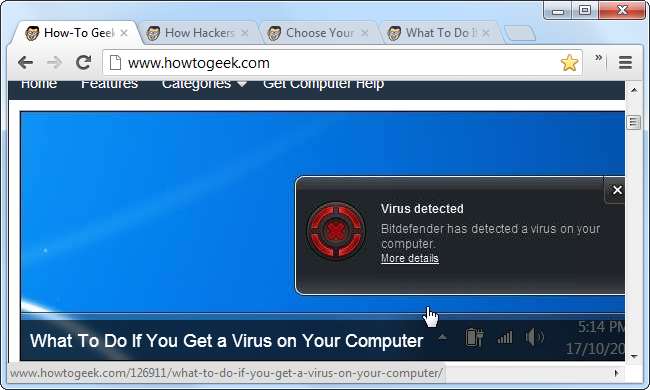
Tab Tricks
Om du någonsin av misstag stänger en flik kan du högerklicka på flikfältet och använda alternativet Öppna stängd flik eller Ångra stäng fliken. Din webbläsare öppnar fliken som du senast stängde igen.
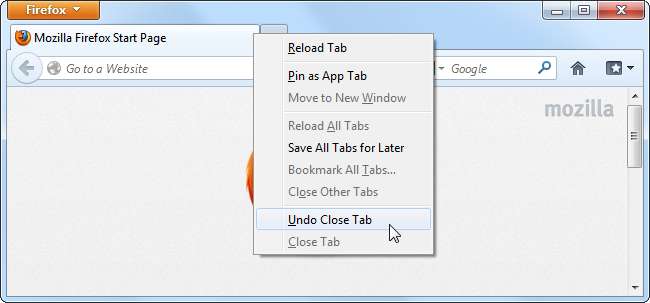
För att stänga en flik, högerklicka på fliken eller tryck på Ctrl-W-genvägen. Du kan också klicka på X-knappen på själva fliken.
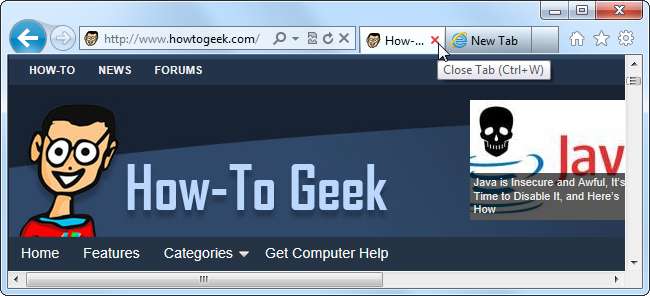
Om du vill visa flera webbsidor på skärmen samtidigt kan du klicka och dra en flik bort från flikfältet för att flytta webbsidan till ett eget separat webbläsarfönster. Du kan också dra och släppa flikar mellan fönster för att kombinera flera webbläsarfönster i ett fönster med flera flikar.
För fler webbläsartrick, kolla in 47 Kortkommandon som fungerar i alla webbläsare .







